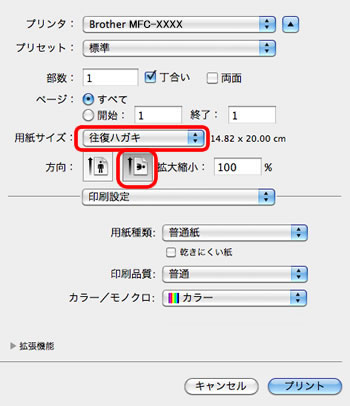DCP-J952N-B/W/ECO
よくあるご質問(Q&A) |
往復ハガキに印刷するにはどうすれば良いですか。
- 往復ハガキには、「折ってあるタイプのもの」と「折り目はあるが折っていないタイプのもの」があります。「折ってあるタイプのもの」を使用すると往復ハガキの後端に汚れなどが発生することがありますので、「折り目はあるが折っていないタイプのもの」をご使用ください。
- 往復ハガキはよくさばいてからセットしてください。静電気や、ハガキの加工(裁断)時のバリなどにより、ハガキ同士がくっついていることがあり、そのままにしておくと重送の原因になります。
往復ハガキのセット方法
-
記録紙トレイを引き出します。
スライドトレイが奥にセットされているときは、右手人さし指でリリースボタン(1)をつまみ、スライドトレイをカチッと音がするまで完全に手前に引いておいてください。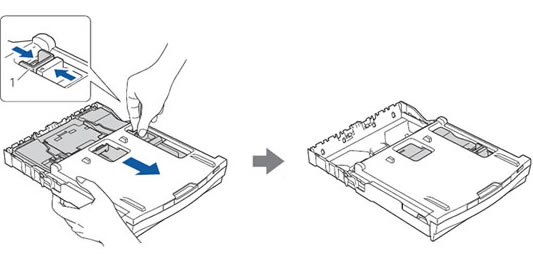
-
トレイカバーを開きます。
-
幅のガイド(1)と長さのガイド(2)の△の目印(3)を、往復ハガキのサイズに合わせて調節してください。幅のガイドは両手で動かしてください。
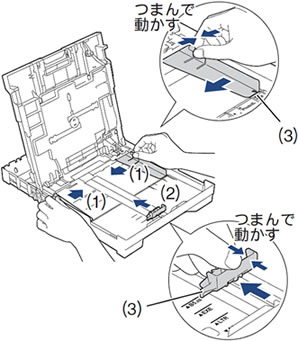
-
図で示すように、往復ハガキの上側(郵便番号欄)が右にくるように、かつ、印刷したい面を下にしてセットします。
* ただし、印刷の向きは、アプリケーションによって異なる場合があります。ハガキの印刷の前に、試し印刷をして事前にご確認いただくことをおすすめします。
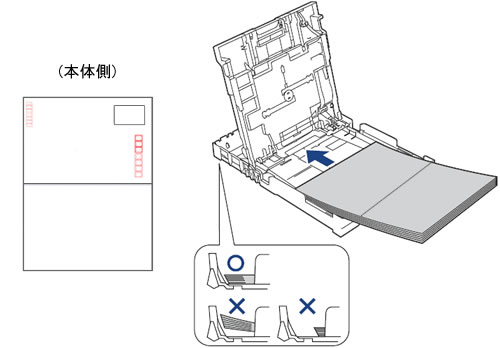
- トレイカバーを閉じて、記録紙トレイを元にもどしてください。
プリンタードライバーの設定方法
以下のように、用紙のサイズと用紙の向きを設定します。
印刷設定は、アプリケーション(ソフト)の設定が優先されます。プリンタードライバーの用紙の向きを横に設定しているにもかかわらず、印刷方向が縦横逆になってしまうときは、アプリケーションのページ設定やオプションなどで、印刷方向を確認してください。
【Windowsの場合】
印刷設定画面の「基本設定」タブをクリックし、以下の項目を設定します。
- 「用紙サイズ」:往復ハガキ
- 「印刷の向き」:横
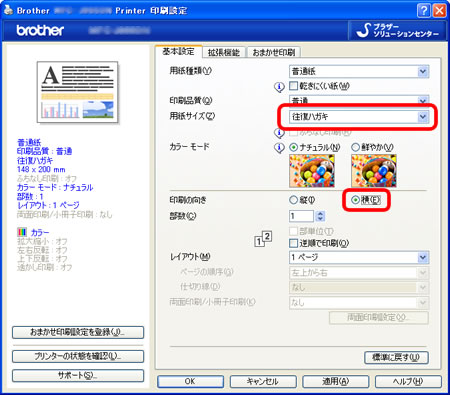
【macOSの場合】
印刷設定画面で、以下の項目を設定します。
- 「用紙サイズ」:往復ハガキ
- 「方向」:横